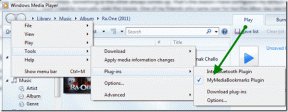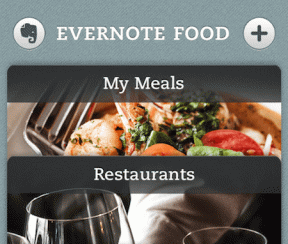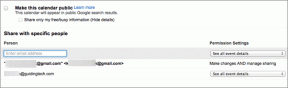So ändern Sie mein Google-Bild in animiertes GIF
Verschiedenes / / April 24, 2022

Fragen Sie sich, wie Sie mein Google-Bild ändern können? Dann sind Sie hier genau richtig. Beginnen wir mit einer Warnung, der Inhalt des Artikels kann dazu führen, dass sich der Empfänger Ihrer E-Mail auf Ihr Profilbild konzentriert. Der Artikel basiert auf den Methoden, um ein animiertes GIF-Profilbild anstelle der Standardbilder zu verwenden. Wenn sich die Frage stellt, wie man ein bewegtes Profilbild bei Google erstellt, lesen Sie den Artikel bis zum Ende. Als erforderliches Material müssen Sie Ihre bevorzugte GIF-Datei an einem zugänglichen Ort auf Ihrem PC haben. Lesen Sie jetzt weiter.

Inhalt
- So ändern Sie mein Google-Bild in animiertes GIF
- Methode 1: Über das Gmail-Profilbild
- Methode 2: Über mein Google-Konto
- Methode 3: Über die Einstellung „Über mich“.
So ändern Sie mein Google-Bild in animiertes GIF
Im Folgenden finden Sie alle möglichen Methoden, um mein Google-Bild in animiertes GIF umzuwandeln
Methode 1: Über das Gmail-Profilbild
Dies ist die einfachste Methode, mit der Sie das Profilbild in Ihrem Gmail-Konto in ein animiertes GIF umwandeln können. Führen Sie die folgenden Schritte aus, um mein Google-Bild über das Gmail-Profilbild zu ändern.
1. Typ Chrom im Suchmenü und starten Sie es zum Öffnen.
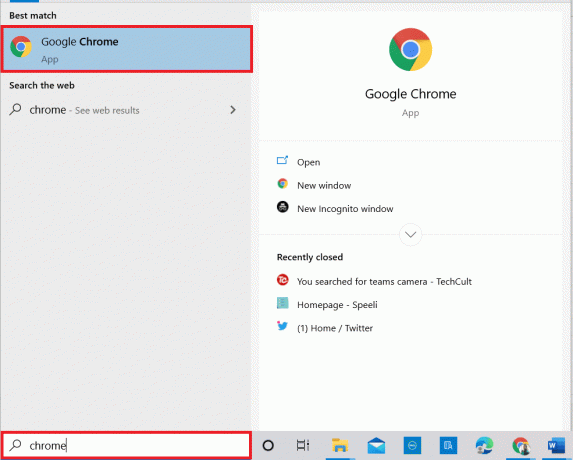
2. Gehen Sie zum Gmail Website und melden Sie sich mit Ihrer an Referenzen.

3. Klick auf das Profilbild in der oberen rechten Ecke des Gmail Seite.

4. Klick auf das Kamera Symbol neben Ihrem Profilbild im Fenster.

5. In dem Profilbild Fenster, klicken Sie auf die Ändern Knopf unten.

6. Wechseln Sie in die Vom Rechner Registerkarte in der Profilbild ändern Fenster und klicken Sie auf die Hochladen vom Computer Taste.
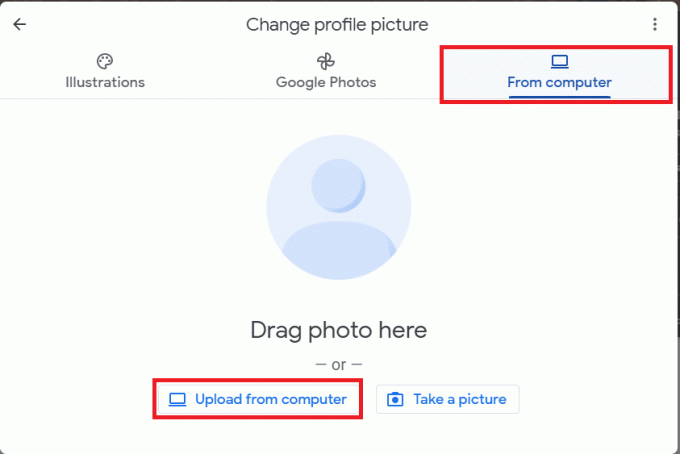
7. In dem Offen Fenster, suchen Sie nach der GIF-Datei, wählen Sie es aus und klicken Sie auf die Offen Taste.
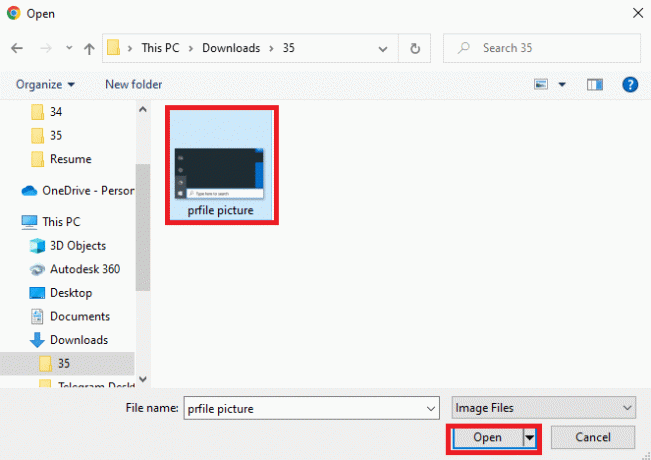
8. In dem Zuschneiden und drehen Wählen Sie im Fenster den Bereich, den Sie anzeigen möchten, indem Sie den Selektor verschieben, und klicken Sie dann auf Als Profilbild speichern Taste.

9. Warten Sie einige Zeit, und Sie können das Profilbild sehen, das auf das ausgewählte GIF aktualisiert wurde.

Lesen Sie auch:Beheben Sie den Google Chrome STATUS BREAKPOINT-Fehler
Methode 2: Über mein Google-Konto
Wenn Sie nach der Antwort gesucht haben, um mein Google-Bild zu ändern, können Sie es über meine Google-Kontoseite ändern. Befolgen Sie die in dieser Methode genannten Schritte, um Ihr Profilbild in ein bewegtes Bild zu ändern.
1. Melden Sie sich bei Ihrem an Gmail-Konto mit Ihrem Referenzen wie früher gemacht.
2. Klick auf das Google Apps Symbol in der oberen rechten Ecke.

3. Klick auf das Konto Option im Menü, um die zu öffnen Google Benutzerkonto Bildschirm.

4. Klick auf das Persönliche Informationen Registerkarte im linken Bereich und klicken Sie auf die FOTO Möglichkeit.

5. In dem Profilbild Fenster, klicken Sie auf die Ändern Knopf unten.

6. Navigieren Sie zu Vom Rechner Registerkarte in der Profilbild ändern Fenster und klicken Sie auf die Hochladen vom Computer Taste.

7. In dem Offen Fenster, suchen Sie nach der GIF-Datei, wählen Sie es aus und klicken Sie auf die Offen Taste.

8. In dem Zuschneiden und drehen Fenster, wählen Sie den Bereich aus, den Sie anzeigen möchten, und klicken Sie dann auf Als Profilbild speichern Taste.

Lesen Sie auch:Was ist der Google Chrome-Höhendienst?
Methode 3: Über die Einstellung „Über mich“.
Du kannst den... benutzen Über mich-Einstellung auf meiner Google-Kontoseite, um mein Google-Bild in ein animiertes GIF zu ändern. Befolgen Sie die folgenden Schritte.
1. Melden Sie sich bei Ihrem an Gmail-Konto und öffne meine Seite Google-Konto wie früher gemacht.
2. Klick auf das Gehen Sie zum Google-Konto Taste.

3. Klick auf das Gehen Sie zu Über mich Schaltfläche in der Wählen Sie aus, was andere sehen Abschnitt in der Persönliche Informationen Tab.

4. Auf der Über mich Seite, klicken Sie auf die PROFILBILD Registerkarte in der Basisinformation Sektion.

5. In dem Profilbild Fenster, klicken Sie auf die Ändern Taste.

6. Wiederholen Sie die Schritte wie in den vorherigen Methoden, um zu einem animierten GIF-Profilbild zu wechseln.
Häufig gestellte Fragen (FAQs)
Q1. Kann ich ein GIF-Bild als Profilbild für mein Google-Konto verwenden?
Ans.Ja, können Sie ein GIF-Bild als Ihr Profilbild für die festlegen Google Benutzerkonto. Die Methoden zum Ändern Ihres Profilbilds werden in diesem Artikel besprochen.
Q2. Woher weiß ich, ob mein Profilbild in das GIF-Bild geändert wurde?
Ans. Sie finden die animierte GIF-Bild in deiner Gmail Konto in der oberen rechten Ecke des Profilbilds. Wenn Sie E-Mails an Ihre Kontakte senden, können Sie sehen, dass sich das Profilbild in der E-Mail geändert hat.
Empfohlen:
- Beheben Sie WD My Passport Ultra nicht erkannt unter Windows 10
- So entsperren Sie Websites in Chrome in Windows 10
- Wo ist die Chrome-Menüschaltfläche?
- So fügen Sie der Google Chrome-Startseite eine Verknüpfung hinzu
Der Hauptzweck des Artikels besteht darin, die Methoden dafür bereitzustellen Mein Google-Bild ändern. Sie können die Methoden in diesem Artikel als Antwort darauf verwenden, wie Sie ein bewegtes Profilbild bei Google erstellen. Bitte teilen Sie uns Ihre Vorschläge zu diesem Artikel mit und zögern Sie nicht, Ihre Fragen im Kommentarbereich zu hinterlassen. Teilen Sie uns auch mit, was Sie als nächstes lernen möchten.